Postfix ist eine serverseitige Anwendung, mit der Sie das SMTP-Protokoll implementieren können, um das Senden von E-Mails zu verwalten. Es ist eine der schnellsten Lösungen auf dem Markt, die wegen ihrer einfachen Konfiguration und Sicherheit sehr geschätzt wird.
In diesem Tutorial wird erklärt, wie man den Postfix-Daemon auf Ubuntu 18.04 installiert und konfiguriert.
Verbinden Sie sich zunächst über eine SSH-Verbindung mit Ihrem Server. Wenn Sie dies noch nicht getan haben, wird empfohlen, unseren Leitfaden zu befolgen, um sich sicher mit SSH zu verbinden. Im Falle eines lokalen Servers gehen Sie zum nächsten Punkt und öffnen Sie das Terminal Ihres Servers.
Installation von Postfix
Nachdem Sie sich über SSH mit dem Server verbunden haben, fahren Sie mit der Installation von Postfix fort, indem Sie den folgenden Befehl ausführen:
$ sudo apt install postfixWährend der Installation werden Sie aufgefordert, den zu konfigurierenden Mailserver-Konfigurationstyp auszuwählen:
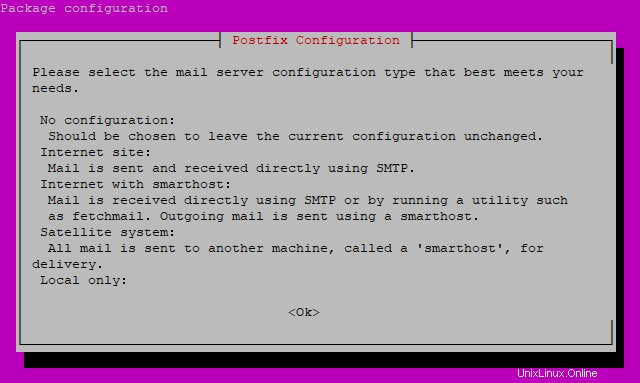
Bewegen Sie sich mit der TAB-Taste auf die Schaltfläche "Ok" und bestätigen Sie mit ENTER.
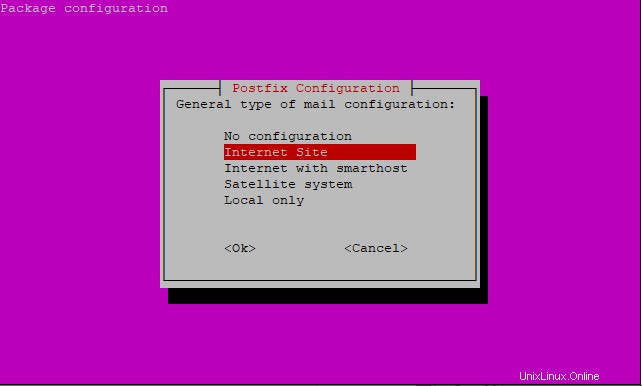
Nutzen Sie erneut die TAB-Taste, wählen Sie die Konfiguration "Internetseite" aus und bestätigen Sie mit der "Ok"-Taste.
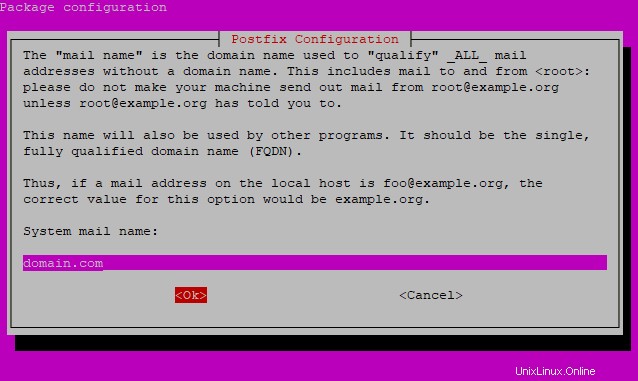
Geben Sie im letzten Bildschirm die Domain ein, die der Mailserver verwendet, um die Konfiguration abzuschließen.
Nach Abschluss sollte Postfix ordnungsgemäß auf dem System installiert sein.
Alle Postfix-Konfigurationsdateien befinden sich im Ordner /etc/postfix/. Die beiden Hauptdateien sind main.cf und master.cf, obwohl Sie vorerst nur die Datei main.cf bearbeiten müssen.
Bevor Sie die Hauptkonfigurationsdatei bearbeiten, erstellen Sie eine Sicherungskopie der vorhandenen Version:
$ sudo cp /etc/postfix/main.cf /etc/postfix/main.cf.backupFahren Sie dann fort, indem Sie die gerade kopierte Datei mit einem Texteditor öffnen:
$ sudo vim /etc/postfix/main.cfAlle Konfigurationszeilen müssen nicht mit Leerzeichen oder Tabulatorzeichen beginnen. Alle Kommentare müssen mit dem Zeichen # beginnen. Einige grundlegende Parameter, die geändert werden müssen, sind unten aufgeführt:
# Main server DNS
myhostname = mail.domain.com
mydomain = domain.com
myorigin = $mydomain
#Parameters for the interface used for listening ports:
inet_interfaces = all
inet_protocols = ipv4
mydestination = $myhostname, localhost.$mydomain, localhost, $mydomain
mynetworks = 127.0.0.0/8 168.100.189.0/24
relay_domains =
# Backing directory for saving mailboxes
home_mailbox = Maildir/In den obigen Konfigurationsparametern wird die Domain "domain.com" als Beispiel verwendet:Ersetzen Sie sie durch die in Ihrem Besitz befindliche.
Diese Konfiguration ermöglicht es Ihnen, den Postfix-Server sowohl zum Versenden von E-Mails von außen (z. B. über einen Mail-Client) als auch von innen zu verwenden. Falls Sie jedoch Postfix nur zum Senden von E-Mails von einem Webdienst verwendet haben, der auf demselben Computer installiert ist, ist es vorzuziehen, einige Parameter zu ändern, um die Sicherheit des Dienstes zu erhöhen:
# Main server DNS
myhostname = mail.domain.com
mydomain = domain.com
myorigin = $mydomain
#Parameters for the interface used for listening ports:
inet_interfaces = localhost
inet_protocols = ipv4
mydestination = $myhostname, localhost.$mydomain, localhost, $mydomain
mynetworks = 127.0.0.0/8
relay_domains = $mydestination
#Backing directory for saving mailboxes
home_mailbox = Maildir/Nachdem Sie die Datei gespeichert haben, installieren und starten Sie den Dienst, um alle gerade vorgenommenen Änderungen zu übernehmen:
$ sudo systemctl enable postfix
$ sudo systemctl start postfixDenken Sie daran, dass jede weitere Änderung an den Konfigurationsdateien die Notwendigkeit mit sich bringen würde, den Dienst neu zu laden:
$ sudo systemctl reload postfixBeachten Sie bei Problemen, dass der Status und die Betriebsparameter von Postfix anhand der Protokolldatei im Verzeichnis:
detailliert untersucht werden können$ sudo tail /var/log/mail.logFirewall-Konfiguration
Falls eine Firewall auf Ihrem System vorhanden ist, konfigurieren Sie diese so, dass der E-Mail-Verkehr aktiviert wird.
Bei Verwendung der UFW-Firewall werden vorinstallierte Profile für Postfix bereitgestellt. Sehen wir uns also an, wie man sie aktiviert.
Um die verfügbaren Profile zu überprüfen, die in der UFW-Firewall installiert sind, führen Sie diesen Befehl aus:
$ sudo ufw app listEine Liste ähnlich der folgenden wird auf dem Bildschirm angezeigt:
Available applications:
Dovecot IMAP
Dovecot POP3
Dovecot Secure IMAP
Dovecot Secure POP3
Nginx Full
Nginx HTTP
Nginx HTTPS
OpenSSH
Postfix
Postfix SMTPS
Postfix SubmissionUm E-Mail-Verkehr zuzulassen, verwenden Sie Postfix-Profile.
So überprüfen Sie die Profilinformationen:
$ sudo ufw app info "Postfix"Nachdem Sie die Profile überprüft haben, können Sie sie aktivieren:
$ sudo ufw allow "Postfix"
$ sudo ufw allow "Postfix SMTPS"
$ sudo ufw allow "Postfix Submission"Testen wir die Installation
Um die ordnungsgemäße Funktion des Servers zu überprüfen, fahren Sie mit Telnet fort:
$ sudo telnet 127.0.0.1 25Wenn Postfix korrekt funktioniert, sollte es wie folgt reagieren:
Trying 127.0.0.1...
Connected to localhost.
Escape character is '^]'.
220 localhost ESMTP PostfixUm den tatsächlichen E-Mail-Versand zu testen, verwenden Sie das mailx-Paket. Um es zu installieren, verwenden Sie apt:
$ sudo apt install bsd-mailxFühren Sie nach Abschluss den folgenden Befehl aus:
$ sudo mailx -r [email protected] -s "SUBJECT" [EMAIL_ADDRESS]NB. Ersetzen Sie [EMAIL_ADDRESS] durch die E-Mail-Adresse, an die Sie die Testnachricht senden möchten. Denken Sie auch daran, „domain.com“ durch Ihre zuvor festgelegte Domain zu ersetzen.
Mail wartet nun auf den Text der Nachricht:Geben Sie einen beliebigen Text Ihrer Wahl ein und drücken Sie danach erneut [ENTER] [PUNKT] und [ENTER], wie folgt:
$sudo mailx -r [email protected] -s "SUBJECT" [EMAIL_ADDRESS]Message body . EOT #
Sie sollten die obige E-Mail innerhalb von Minuten an die eingegebene Adresse erhalten.